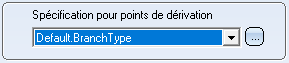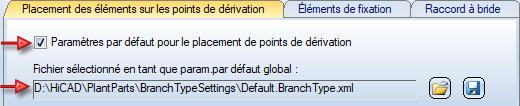Créer la tuyauterie

Sélectionnez cette fonction pour créer une nouvelle tuyauterie. La fenêtre de dialogue Créer la tuyauterie s'affiche.
|
Nom |
Cette fonction permet de spécifier un nom pour la tuyauterie. Le nom proposé par HiCAD est PIPELINE_, suivi du numéro le plus bas possible qui n'a pas encore été attribué dans la scène en cours. Si vous choisissez un autre numéro, le système vérifiera si ce numéro a déjà été attribué. Si c'est le cas, un message approprié sera émis. À la place du nom proposé par HiCAD, vous pouvez également choisir un quelconque autre nom. Lorsque vous créez une tuyauterie, HiCAD crée automatiquement deux éléments dans la scène active : un élément principal Pipeline_nnnn et un élément secondaire ~Parts. |
|
Comme élément secondaire |
Les nouvelles tuyauteries peuvent être créées directement en tant qu'élément secondaire de l'élément actif. Par exemple, si vous souhaitez que la nouvelle tuyauterie appartienne à un ensemble, appelez la fonction Créer la tuyauterie et cochez la case Comme élément secondaire. |
|
Pertinent pour nomenclature |
Les nouvelles tuyauteries peuvent être indiquées comme pertinentes pour la nomenclature directement lors de leur création simplement en cochant cette case. |
|
|
Couleur de la tuyauterie. |
|
|
Strate attribuée à la tuyauterie. |
|
Attribuer classe de tuyau |
Vous pouvez attribuer une classe de tuyau et un diamètre nominal à la tuyauterie. Cette spécification garantit que vous ne pouvez insérer dans la tuyauterie que des éléments répondant aux critères déterminés par la classe de tuyau et le diamètre nominal. Si vous souhaitez attribuer une classe de tuyau, cochez la case Classe de tuyau depuis schéma P+ID Cette option n'est possible que si :
ou
Si vous cliquez sur Sélectionner symbole P+ID, HiCAD passe automatiquement au P+ID approprié. Vous pouvez maintenant utiliser le curseur pour sélectionner le symbole de la tuyauterie (représenté par le texte graphique de son alias). Vous pouvez afficher le masque de données approprié et les données de la classe de tuyau attribuée. Lorsque vous sélectionnez le symbole, vous revenez automatiquement à la Planification d'implantation et à la fenêtre de dialogue décrite ici. Si vous avez attribué un diamètre nominal au symbole P+ID, celui-ci sera également affiché et appliqué à la tuyauterie à créer. Si aucun diamètre nominal n'a été attribué au symbole P+ID, celui-ci s'appliquera également à la tuyauterie à créer. Si aucune classe de tuyau, mais seulement un diamètre nominal a été attribué au symbole P+ID, la case à cocher est commutée automatiquement et le diamètre nominal sera affiché sous Attribuer diamètre nominal. Le nom de la tuyauterie sera également adapté à partir du symbole P+ID.
Classe de tuyau depuis base de données Si vous cliquez sur Sélectionner classe de tuyau, HELiOS affiche le masque Recherche de classes de tuyau, ce qui vous permet de lancer une recherche. Lorsque vous sélectionnez une classe de tuyau, HiCAD vous renvoie à la fenêtre de dialogue qui affiche maintenant la classe de tuyau requise. Si vous avez précédemment sélectionné ou si vous sélectionnez maintenant la case à cocher Diamètre nominal dans l'élément inférieur de la fenêtre de dialogue, vous pouvez sélectionner un diamètre nominal valable pour la classe de tuyau sélectionnée. Cette option n'est disponible que si la base de données est configurée comme source de données des éléments (cf. Paramètres de Tuyauteries+Process, Sélection d'élément). Classe de tuyau depuis liste de fichier Cliquez sur Sélectionner classe de tuyau. HiCAD affiche une liste de tous les fichiers de classes de tuyau (de format XML) disponibles dans le sous-dossier \PlantParts\Pipeclasses. Cette option n'est disponible que si le catalogue HiCAD est configuré comme source de données des éléments (cf. Paramètres de Tuyauteries+Process, Sélection d'élément). Classe de tuyau depuis élément de réf. Cette option vous permet d'appliquer la classe de tuyau et le diamètre nominal d'un élément de référence appartenant à un élément d'une tuyauterie existante. Tout d'abord, cliquez sur le bouton Sélectionner l'élément. Ensuite, utilisez le curseur (ou appuyez sur le bouton droit de la souris pour appeler le menu de Sélection d'élément) pour sélectionner un élément approprié. HiCAD revient à la fenêtre de dialogue qui affiche maintenant la classe de tuyau requise. |
|
Attribuer diamètre nominal |
Lors de la création de la nouvelle tuyauterie, il faut impérativement choisir entre les diamètres nominaux DN (pour les diamètres nominaux en mm par exemple) et NPS (pour les diamètres nominaux qui sont créés en pouces). Ceci est également valable si l'option Attribuer diamètre nominal n'est pas cochée. Ce choix détermine le diamètre nominal qui sera inclus ultérieurement dans la recherche en cas de conditions de recherche automatique trouvées.
Si vous souhaitez attribuer un diamètre nominal, veuillez tenir compte de ce qui suit :
Si vous ne souhaitez pas attribuer une classe de tuyau, mais un diamètre nominal, décochez la case Vous disposez alors des options suivantes pour spécifier le diamètre nominal à attribuer : Diamètre nominal depuis élément de réf. Cliquez tout d'abord sur le bouton Sélectionner l'élément. Utilisez ensuite le curseur (ou appuyez sur le bouton droit de la souris pour appeler le menu de Sélection d'élément) pour sélectionner un élément approprié. HiCAD revient à la fenêtre de dialogue qui affiche maintenant le diamètre nominal requis. Diamètre nominal par saisie directe Entrez dans le champ de saisie une valeur pour le diamètre nominal que vous souhaitez attribuer à la tuyauterie. |
| Spécification pour points de dérivation |
Cette fonction permet d'attribuer une spécification concernant le placement des éléments sur les points de dérivation. Cela se fait via le nom du fichier contenant les spécifications correspondantes. Cliquez sur le symbole
Si un fichier a été attribué, les spécifications de ce fichier, et non celles appartenant au fichier défini comme paramètres par défaut globaux dans la fenêtre des Paramètres de Tuyauteries+Process. Mais les spécifications du fichier attribué ne seront également utilisées que si la case Paramètres par défaut pour le placement de points de dérivation a été cochée.
Le nom de ce fichier attribué sera enregistré, avec les autres propriétés de la tuyauterie, lors de l'enregistrement d'une configuration. Si une classe de tuyau a également été attribuée à la tuyauterie, les désignations standard éventuellement spécifiées dans les spécifications seront ignorées. |
| Configuration |
Dans la partie inférieure de la fenêtre de dialogue, vous avez la possibilité de charger et d'enregistrer des configurations de tuyauterie.
Une configuration de tuyauterie (format de fichier .XML) comprend les paramètres suivants affichés dans la fenêtre de dialogue :
Sélectionnez la configuration souhaitée dans la liste de choix. Il peut s'agir de la configuration par défaut, de la dernière configuration utilisée ou de tout autre fichier de configuration que vous avez créé. |
Après avoir spécifié le numéro d'identifiant, la classe de tuyau et le diamètre nominal de la tuyauterie, cliquez sur OK pour créer la nouvelle tuyauterie. Utilisez les fonctions sous Ligne directrice pour spécifier le tracé de la tuyauterie.
Si vous quittez la fenêtre de dialogue en cliquant sur Annuler, HiCAD ignore toutes les entrées et ne crée pas de nouvelle tuyauterie.
 Si vous avez sélectionné le catalogue HiCAD (et non la base de données HELiOS) comme source de données d'éléments (cf. Paramètres Tuyauteries+Process), la gestion des classes de tuyau n'est pas disponible et l'attribution des classes de tuyau aux tuyauteries n'est pas possible.
Si vous avez sélectionné le catalogue HiCAD (et non la base de données HELiOS) comme source de données d'éléments (cf. Paramètres Tuyauteries+Process), la gestion des classes de tuyau n'est pas disponible et l'attribution des classes de tuyau aux tuyauteries n'est pas possible.

Sélection d'une tuyauterie (T+P) • Outils de tuyauterie (T+P) • Éditeur de classe de tuyau (T+P) • Fonction de Tuyauteries+Process • Configuration de tuyauterie


 Attribuer classe de tuyau. Vous avez alors le choix entre trois options :
Attribuer classe de tuyau. Vous avez alors le choix entre trois options : 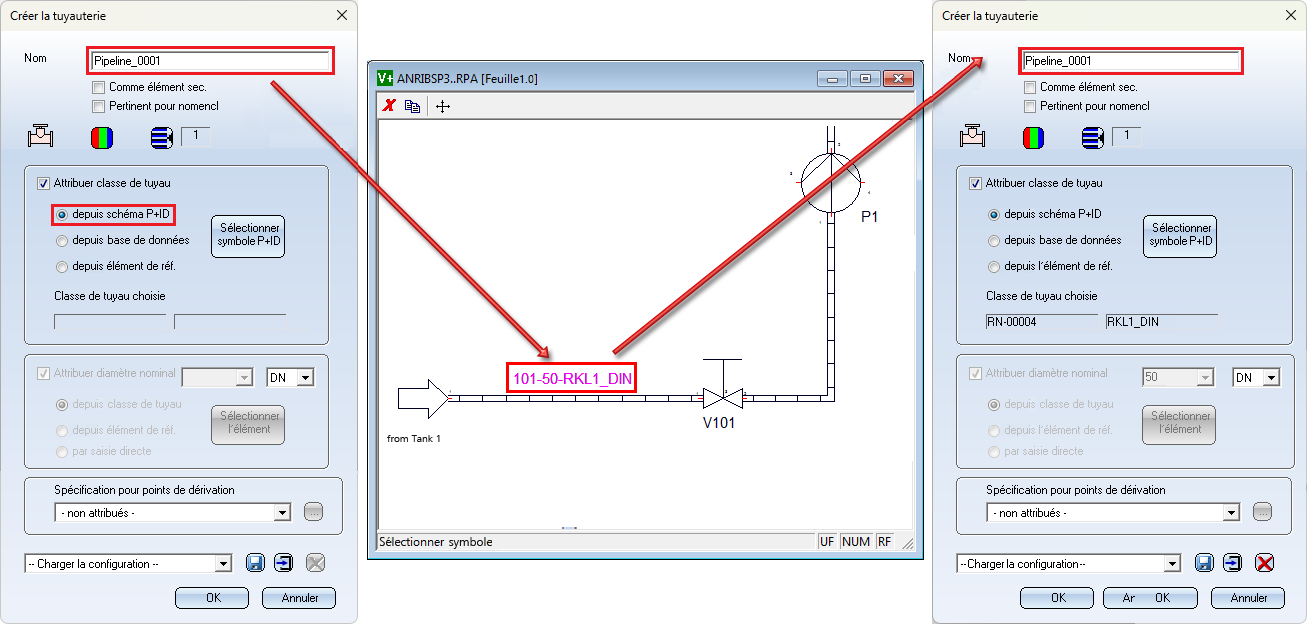
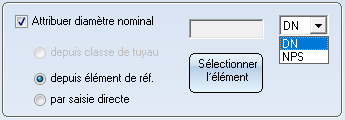
 Attribuer classe de tuyau et cochez la case
Attribuer classe de tuyau et cochez la case  pour éditer les spécifications du fichier.
pour éditer les spécifications du fichier.